白云重装系统Win10查看IP地址的方法
更新时间:2017-03-28 16:09:50
作者:烂好人
白云重装系统Win10查看IP地址的方法。许多时候,我们需要查看自己的电脑IP地址,以便满足更多的需要。那么问题来了:自己电脑的ip怎么查询呢?接下来小编给大家分享重装系统Win10查看IP地址的方法,希望小编的分享能够帮助到大家!
重装系统Win10查看IP地址的方法:
在桌面上点击一下像电视机一样的小图标,这个图标就是WIN10网络的图标,

然后再点击【查看连接设置】

此时跳转到网络,在连接这里点击以太网
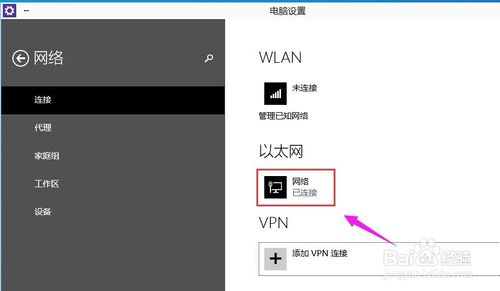
这里就可以看到电脑的IP地址,子网掩码,网关这些信息。
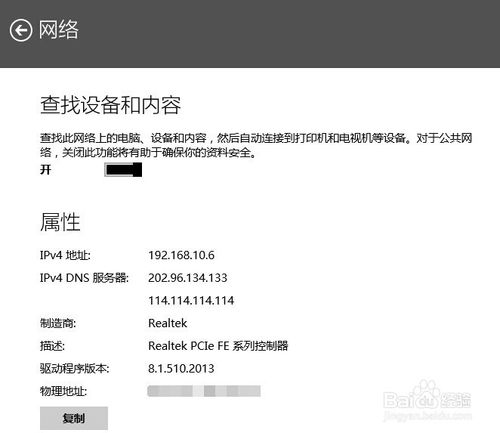
还可以通过调出运行工具,、再CMD
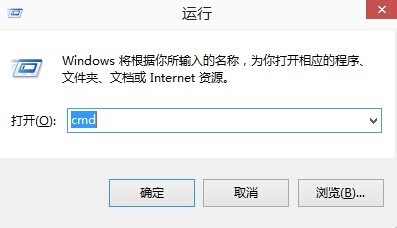
进入命令提示符,再输入ipconfig就可以看到IP地址,子网掩码,网关这些信息。ipconfig不分大小写都是可用的。

以上便是关于白云重装系统Win10查看IP地址的方法,希望小编的分享能够帮助到大家!
系统重装相关下载
系统重装相关教程
重装系统软件排行榜
重装系统热门教程
- 系统重装步骤
- 一键重装系统win7 64位系统 360一键重装系统详细图文解说教程
- 一键重装系统win8详细图文教程说明 最简单的一键重装系统软件
- 小马一键重装系统详细图文教程 小马一键重装系统安全无毒软件
- 一键重装系统纯净版 win7/64位详细图文教程说明
- 如何重装系统 重装xp系统详细图文教程
- 怎么重装系统 重装windows7系统图文详细说明
- 一键重装系统win7 如何快速重装windows7系统详细图文教程
- 一键重装系统win7 教你如何快速重装Win7系统
- 如何重装win7系统 重装win7系统不再是烦恼
- 重装系统win7旗舰版详细教程 重装系统就是这么简单
- 重装系统详细图文教程 重装Win7系统不在是烦恼
- 重装系统很简单 看重装win7系统教程(图解)
- 重装系统教程(图解) win7重装教详细图文
- 重装系统Win7教程说明和详细步骤(图文)






